很多小伙伴都遇到过对win10系统搭建asp环境的设置方法,想必大家都遇到过需要对win10系统搭建asp环境进行设置的情况吧,那么应该怎么设置win10系统搭建asp环境的操作方法非常简单,只需要1、按win+R键,输入control进入控制台,点击程序, 2、点击启用或关闭Windows功能,这样的步骤就可以了;下面小编带领大家看看win10系统搭建asp环境具体的操作方法:
具体方法如下:
1、按win+R键,输入control进入控制台,点击程序,如图:

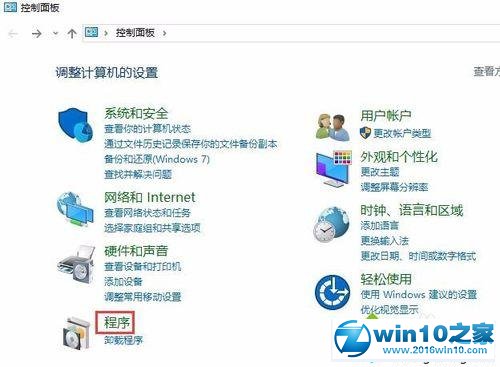
2、点击启用或关闭Windows功能,如图:
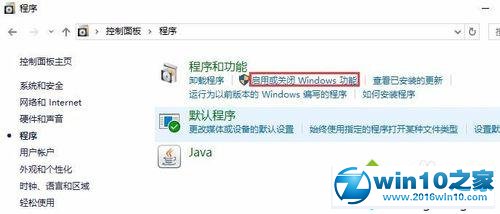
3、然后像我这样勾选就可以,然后点击确定,等待进度条安装完成,然后点关闭,如图:
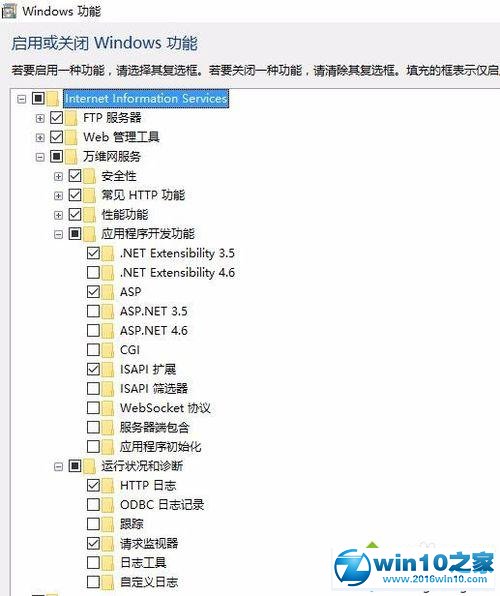
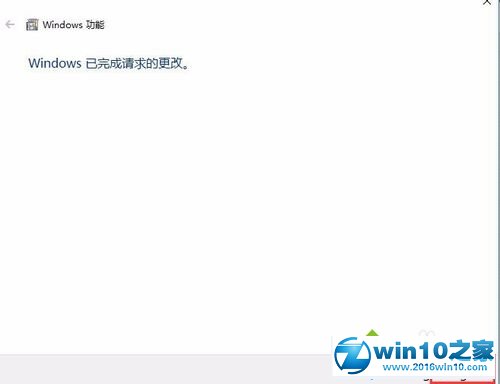
4、然后桌面上右键我的电脑,点击管理,如图:
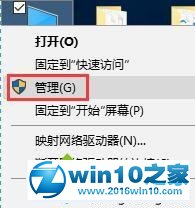
5、找到并点击服务和应用程序,点击进入IIS管理器,找到ASP,点击,如图:
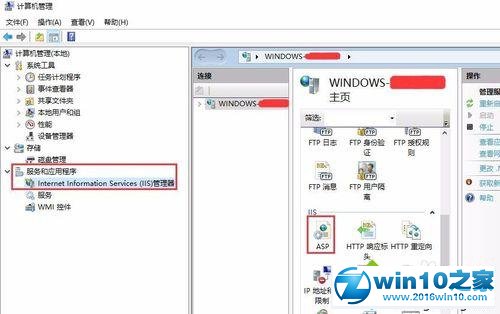
6、这里配置ASP应用程序,找到启用父路径,点击设置为True,如图:
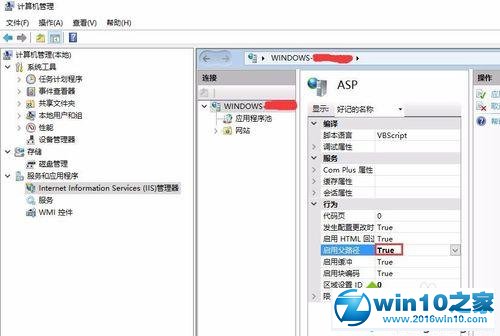
7、到此asp环境已经搭好,打开浏览器输入http://localhost/就可以进入IIS主页了,如图:
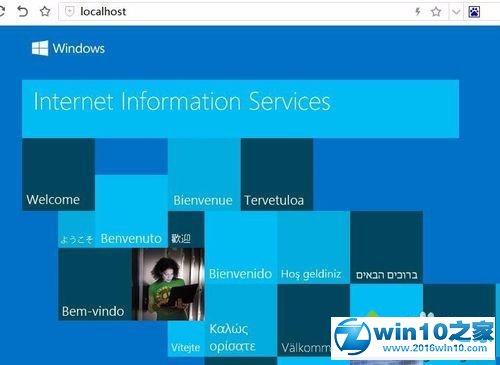
8、如果要设置自定义网站目录,右击,高级设置里设置,如图:

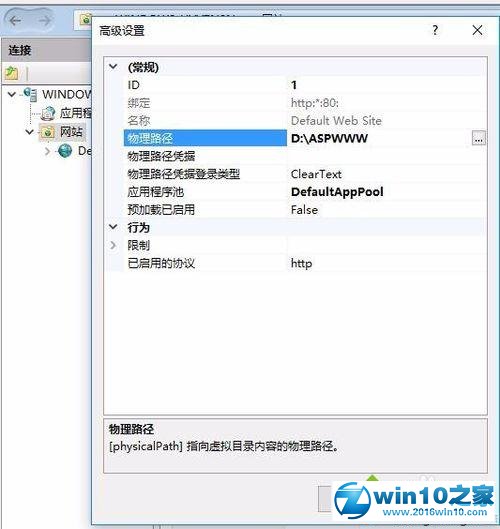
在windows10系统下搭建asp环境的方法就介绍到这里了。方法是不是非常简单呢?感兴趣的朋友们,不妨尝试操作看看!希望能够帮助到有需要的朋友们!





















 4万+
4万+











 被折叠的 条评论
为什么被折叠?
被折叠的 条评论
为什么被折叠?








